
Dihadapkan dengan pekerjaan yang salah atau runtuhnya platform perangkat lunak Seri 40, mengendalikan walaupun dengan "orang tua" sesuai dengan standar modern, tetapi masih lebih indah mesin fotokopi dan hari ini telepon Nokia 6300 (RM-217), pemiliknya adalah sering mencari cara firmware sendiri. Artikel tersebut mengusulkan dua metode yang efektif untuk menginstal ulang sistem sesuai dengan model yang ditentukan yang tersedia untuk semua pengguna.
Terlepas dari tujuan akhir dari firmware Nokia 6300, pengguna berikut dilakukan dengan risiko dan risiko mereka sendiri, serta dengan adopsi penuh tanggung jawab atas hasil yang diperoleh, termasuk negatif!
Persiapan
Sebelum beralih ke sistem penginstalan pada ponsel Nokia 6300 secara langsung, Anda perlu melakukan beberapa manipulasi persiapan dan membaca rekomendasi pada solusi yang aman dan cepat untuk tugas artikel yang disuarakan dalam judul judul.Diperlukan
Semua tersedia untuk saat ini, metode untuk menginstal ulang dan memperbarui sistem pada perangkat Nokia pada Seri 40. Undang penggunaan perangkat lunak khusus yang beroperasi di Windows. Dengan demikian, untuk berhasil bekerja pada firmware model yang sedang dipertimbangkan, kabel PC dan miniUSB akan diminta untuk memasangkan perangkat seluler dan "kakak", serta memastikan interaksi driver.
Instalasi driver
Karena interaksi program firmware yang diinstal diinstal dengan perangkat seluler dimungkinkan hanya setelah berintegrasi di Windows serangkaian driver khusus, kehadiran mereka di komputer harus diambil sebelumnya. Cara termudah untuk mendapatkan semua komponen yang diperlukan, menggunakan fixer otomatis yang disediakan oleh pabrikan, disebut Pengemudi kabel konektivitas Nokia.
- Unduh versi terbaru dari installer driver khusus Nokia pada tautan di bawah ini dan mulai file EXE yang diterima.
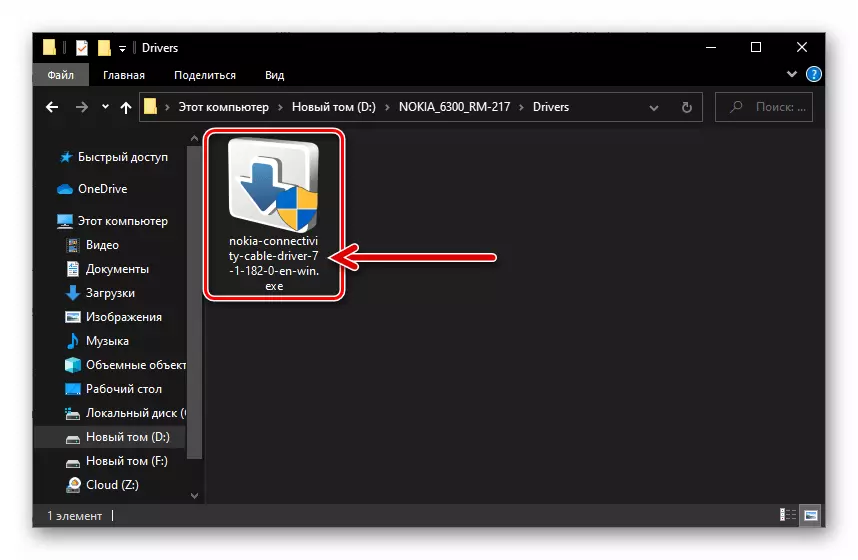
Unduh Driver untuk Firmware Nokia 6300 Phone (RM-217)
- Klik pada tanda centang dalam pemilihan bahasa installer.
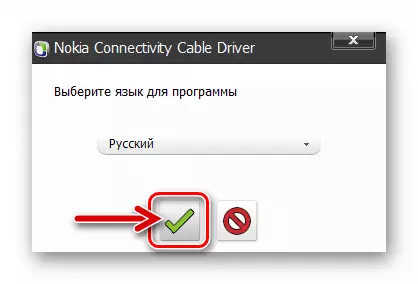
- Kemudian tekan tombol panah yang menunjuk ke kanan.

- Terjemahkan tombol radio di "Saya menerima ..." di bawah teks perjanjian lisensi dan klik panah "Lanjutkan".

- Harapkan instalasi driver ke perangkat firmware Nokia ke komputer.

- Klik pada tombol dengan tanda centang hijau setelah menerima notifikasi "instalasi selesai".

Mencadangkan informasi
Jika sistem perangkat direncanakan akan dipasang kembali, umumnya functionable, sebelum prosedur firmware, disarankan untuk menyalin data yang terdapat dalam repositori toko ke tempat penyimpanan yang handal, tentu saja, jika mereka mewakili nilai untuk Anda.
Membuat ditentukan secara manual dibuat - misalnya, dengan menempatkan kontak pada kartu SIM, dan / atau menghubungkan mesin ke PC dan menyalin isi ke disk-nya. Tapi itu jauh lebih efektif untuk membuat salinan cadangan dari semua informasi dari perangkat menggunakan manajer perangkat lunak khusus untuk bekerja dengan perangkat mobile pada PC, yang ditawarkan oleh produsen - Nokia Suite..
Download Nokia Suite Manager untuk bekerja dengan Nokia 6300 ponsel di komputer
Langkah 1: Instalasi Software
- Download dengan mengklik link di atas, dan kemudian membuka file Nokia_suite_webinstaller_all.exe..

- Instal Nokia Manajer Suite ke komputer, mengikuti petunjuk dari setup wizard perangkat lunak. Bahkan, Anda harus mengklik "Set" di jendela pertama installer,
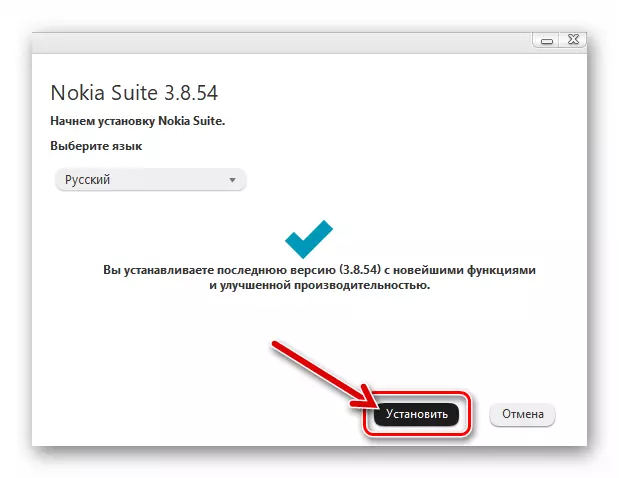
"Terima" perjanjian lisensi,

Dan kemudian berharap untuk menyebarkan program pada disk PC.

By the way, dalam proses instalasi Nokia, jendela yang terintegrasi untuk menghubungkan perangkat mobile dengan menggunakan koneksi USB ke driver komputer.
- Klik "Run Nokia Suite" di jendela Finishing dari wizard instalasi, jika Anda ingin segera mulai bekerja dengan program ini.

Langkah 2: Cadangan
- Jika hal ini tidak dilakukan lagi, buka Nokia pria manager dengan shortcut pada desktop Windows.

- Menghubungkan telepon ke port YUSB dari PC menggunakan kabel mini-USB. Pada mesin, pilih "OK", dan kemudian "Nokia Mode" - "Pilih".
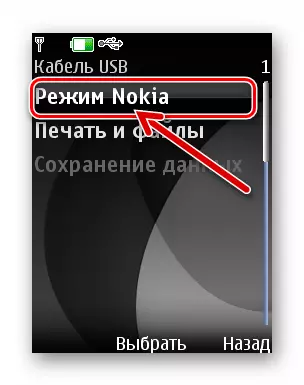
- Setelah menerima di Nokia 6300 perangkat yang terhubung, Anda klik pada tombol "Finish".

- Dalam manajer, buka menu "Tools" dan

Pilih "backup" item.

- Klik "Next" pada jendela yang terbuka.

- Sekarang, dengan menginstal / menghapus tanda dalam tipe data yang ditunjukkan oleh daftar, pilih informasi yang tersimpan dari Mobile Device.
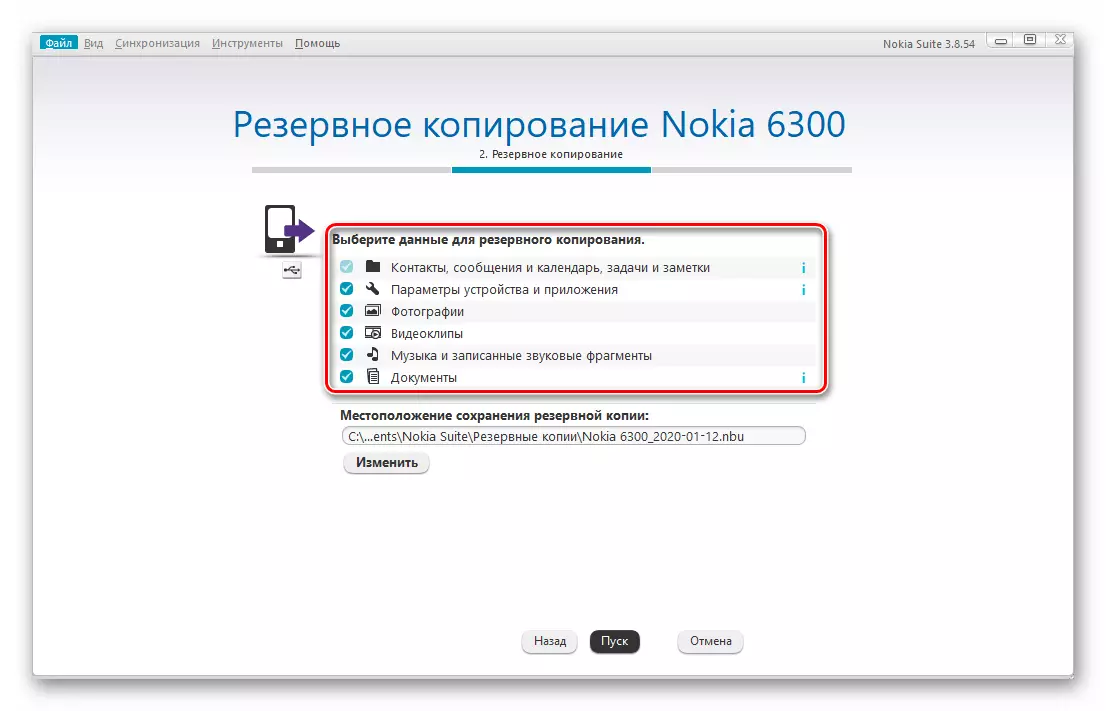
- Secara opsional, menggunakan tombol "Ubah", pilih direktori berbeda pada disk PC di mana informasi akan disimpan oleh program default
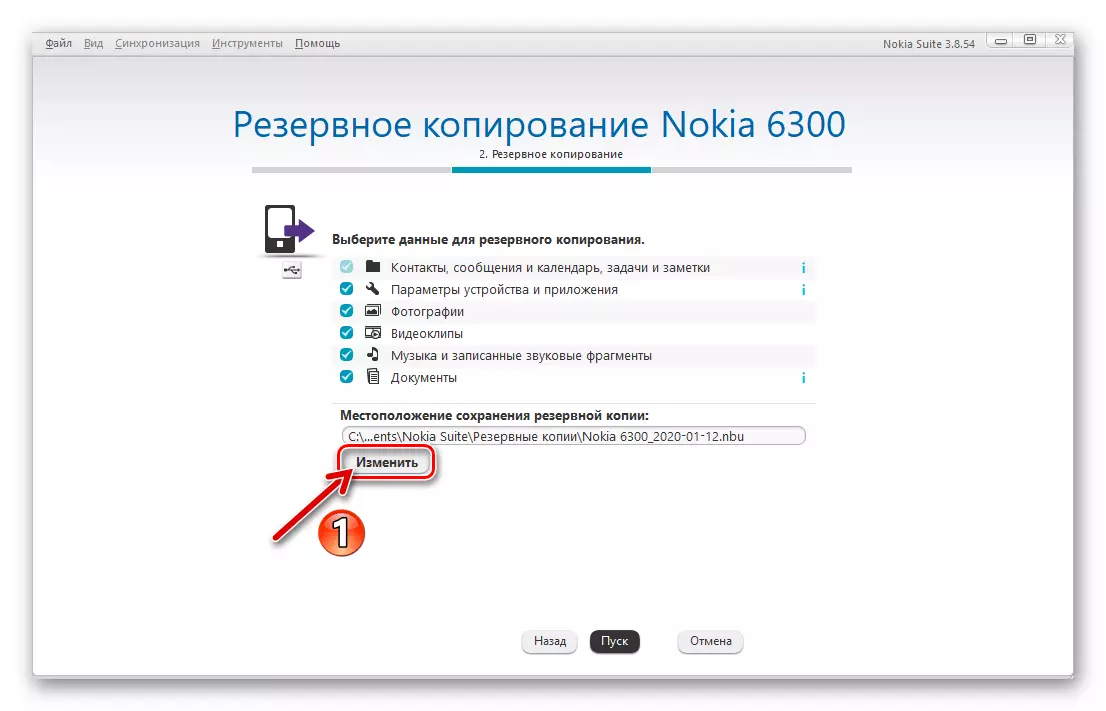
Pergi ke jendela "Simpan sebagai".

- Untuk memulai pengurangan data dari memori perangkat seluler dan tempatkan informasi dalam file-backup, klik "Start".
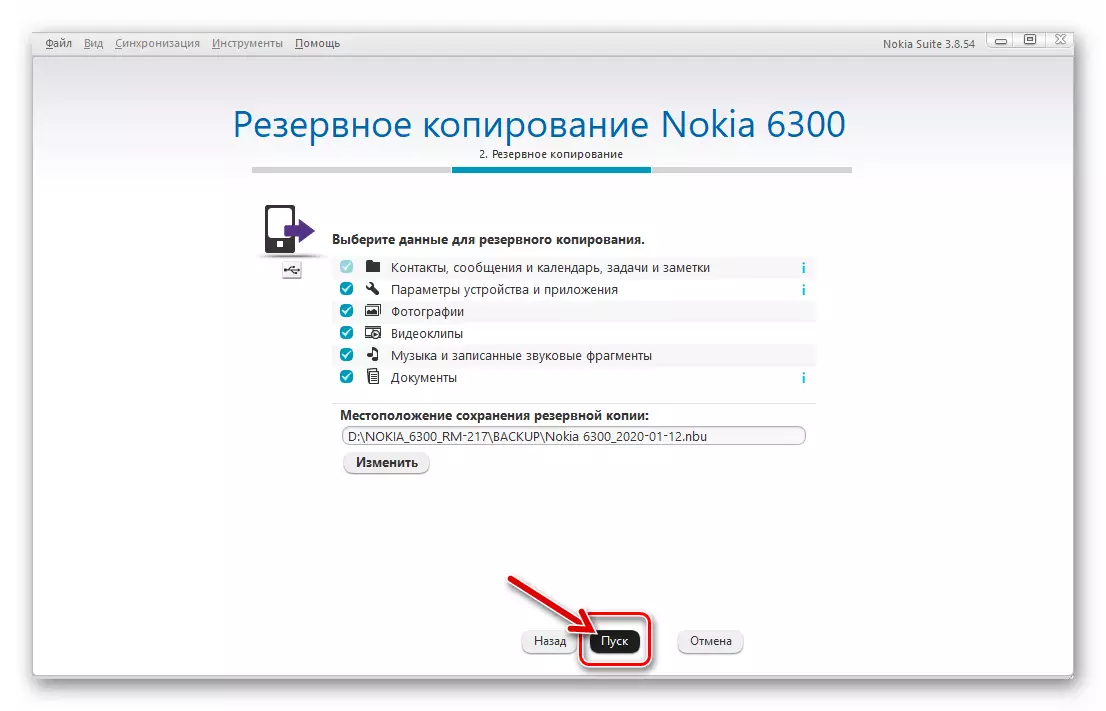
- Harapkan proses cadangan Nokia 6300 untuk menyelesaikan, dan kemudian

Klik tombol "Selesai".

Langkah 3: Memulihkan Data dari Bacup
Untuk menyebarkan informasi dari cadangan di telepon setelah firmware:
- Hubungkan perangkat seluler ke program Nokia Suite.

- Di menu "Tools", pilih Pulihkan.

- Klik "Next" di jendela "Restore Nokia 6300".

- Jika perlu (jika ada beberapa data cadangan dari perangkat), pilih file-backup, menggunakan daftar drop-down "Kembalikan konten dari:".

- Klik "Mulai".

- Selanjutnya, perkirakan akhir menyalin informasi yang disimpan sebelumnya di telepon.
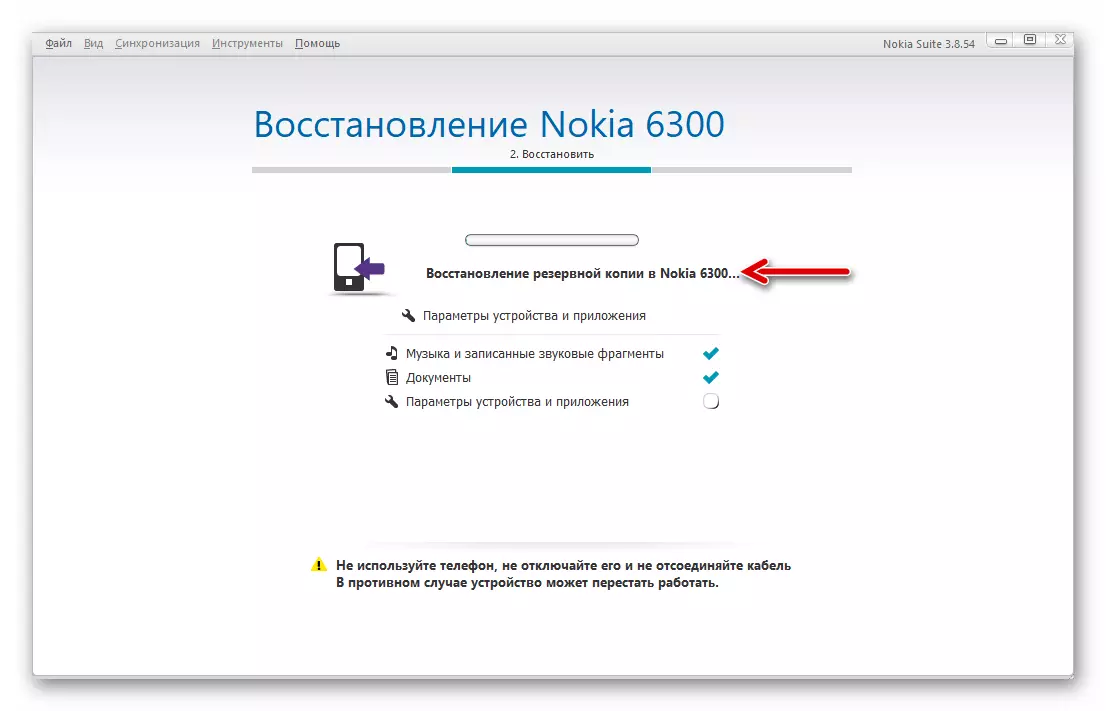
- Setelah menyelesaikan operasi, Nokia 6300 akan secara otomatis di-boot ulang,

Setelah itu, Anda dapat mengklik "Siap" di jendela manajer, lepaskan perangkat seluler dari komputer dan lanjutkan ke operasi lebih lanjut.

Setel ulang parameter dan prosedur "Hard Reset"
Tidak semua masalah dengan program bagian dari ponsel pada Series 40 perlu menghapusnya dengan tepat untuk menginstal ulang perangkat lunak sistem. Sangat sering, masalah dalam perangkat dapat disebabkan oleh kegagalan dalam pengaturan atau terakumulasi dalam perangkat oleh residu aplikasi, data, dll. Dengan demikian, untuk memulihkan tingkat operasi Nokia 6300 yang tepat, cukup sering untuk melaksanakan prosedur untuk reset lengkap perangkat, yang mencakup membersihkan ingatannya dan mengembalikan parameter yang berfungsi ke nilai-nilai pabrik.
Prosedur untuk membawa pengaturan (dan hanya mereka) membran perangkat lunak perangkat itu sendiri ke nilai default dilakukan oleh salah satu dari dua metode.
- Di telepon, ikuti jalan "menu" - "Pengaturan" - "Kanan. STD SET. ".

Pilih "Lanjutkan." dan masukkan "Kode Pelindung:" (default 1234 atau 12345).

Harapkan restart perangkat seluler yang muncul pemberitahuan "Pengaturan Dipulihkan".

- Ketikkan keyboard kombinasi mesin * # 7780 #, klik "Lanjutkan." Dan masukkan kode keamanan.

Tunggu operasi membawa nilai parameter ke pabrik, yang disertai dengan me-restart perangkat. Di akhir prosedur, konfigurasikan lagi sistem.
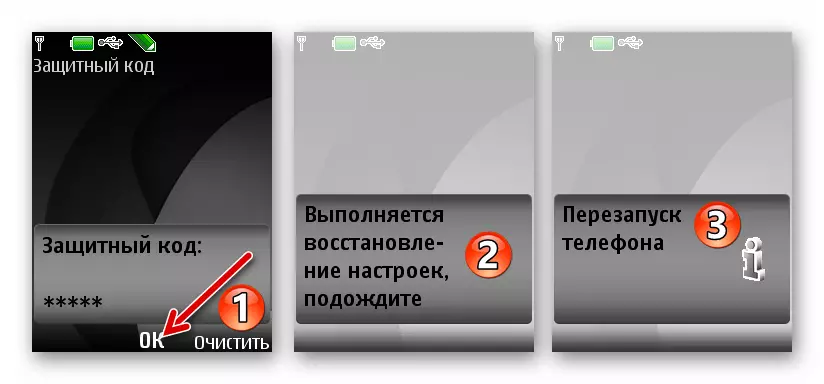
Reset penuh Nokia 6300 (hard reset) , menyiratkan tidak hanya kembalinya pengaturan perangkat ke keadaan asli, tetapi juga menghapus semua data pengguna darinya, dalam hal model, itu dilakukan hanya dengan bantuan perangkat lunak khusus. Solusi paling sederhana adalah perkembangan yang disebut Alat mynokia v1..
Penting untuk dicatat bahwa prosedur berikut disarankan untuk dilakukan sebelum dan sesudah mem-flash Nokia 6300 oleh salah satu metode yang tersedia, jika memungkinkan.
Unduh Utilitas Alat Mynokia v1.1
- Muat arsip pada tautan di atas dan membongkarnya. Jalankan file. Mynokiatool.exe..
- Hubungkan 6300 ke PC menggunakan kabel, pilih "Nokia Mode" sebagai mode koneksi.
- Di jendela Mainokia TUL, klik tombol "Connect".
- Setelah menerima area "Log", "Telepon terhubung!", Buka tab "Stuff" dengan mengklik namanya di sisi kiri jendela Utilitas.
- Klik "Reset Pengaturan" dan konfirmasi permintaan yang diterima dari MyNokia Tool dengan mengklik di bawahnya "OK".
- Harapkan penyelesaian proses reset penuh - selama operasi, telepon akan mati.
- Ketika utilitas memberi tahu Anda tentang keberhasilan penyelesaian pekerjaan Anda di bidang "LOG", lepaskan telepon dari PC, lepaskan dan atur baterai di tempat dan kemudian mulai perangkat. Selanjutnya, konfigurasikan parameter Nokia 6300, setelah itu Anda dapat mulai menggunakannya lebih lanjut.



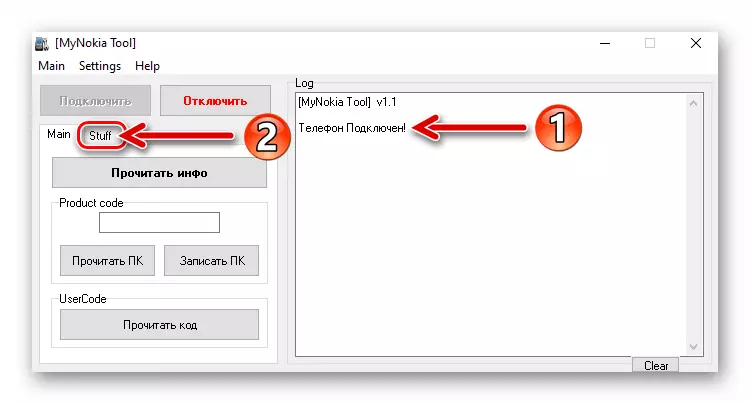
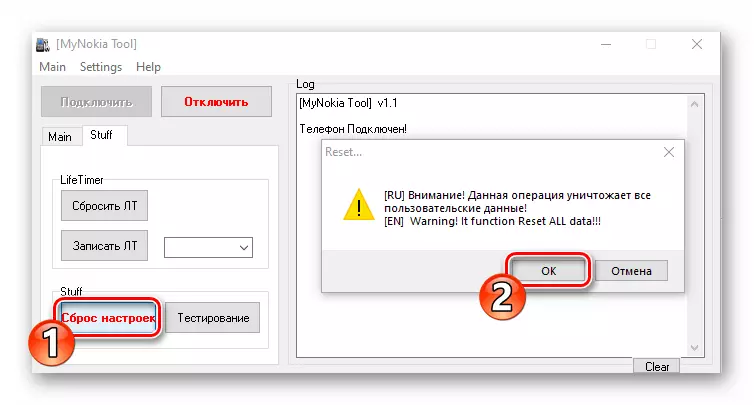

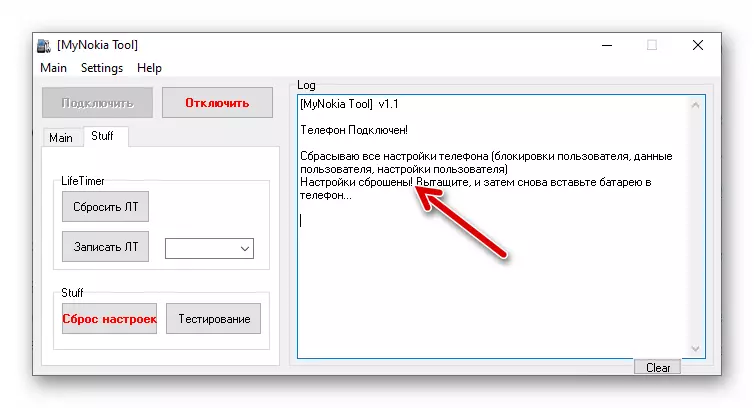
Versi dan jenis firmware, unduh, buka kemasan
Sebelum apa pun yang terkait dengan manipulasi Firmware Nokia 6300, penting untuk mengetahui nomor perakitan perangkat lunak sistem yang mengelola perangkat saat ini, karena pendekatan yang paling aman dan disarankan untuk menginstal ulang sistem adalah untuk melaksanakan operasi ini tanpa menurunkan seri ini tanpa menurunkan seri 40 nomor perakitan.
Ketikkan perangkat * # 0000 # keyboard pada keyboard - Baris kedua di layar yang membuka layar sesuai dengan informasi yang diinginkan.
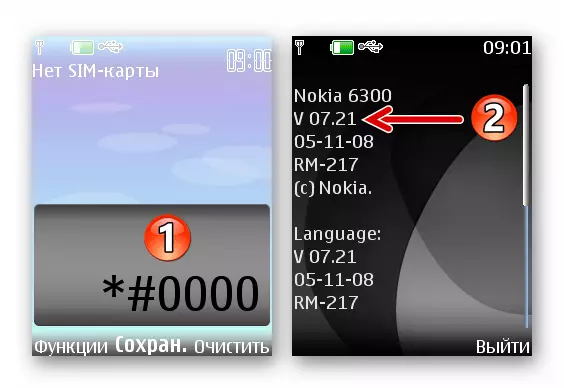
Jika telepon tidak menyala dan mengetahui versi sistem tidak dimungkinkan, dalam proses memulihkan bagian terprogram dari bagian program, Anda harus menggunakan Series 40 rakitan terbaru untuk Nokia 6300 - V 7.30..
Sebelum Anda memilih metode instalasi perangkat lunak sistem ke dalam perangkat seluler, atau lebih tepatnya, alat perangkat lunak yang dengannya prosedur akan diimplementasikan, Anda harus mengunduh dan membongkar file yang diintegreksi ke dalam perangkat ke disk. Dalam artikel kami selanjutnya, kami akan menunjukkan instalasi beberapa opsi firmware untuk Nokia 6300, model ini paling dapat diterima untuk operasi harian:
- Versi 7.21. - Majelis resmi terbaru dari sistem untuk spesimen model yang dipertimbangkan, yang dipasok ke wilayah berbahasa Rusia.
Unduh firmware resmi 7.21 Nokia 6300 Telepon
- Versi 7.30 lite. - Perangkat lunak sistem yang dibuat berdasarkan versi resmi firmware dari Nokia yang dirilis untuk masing-masing daerah, dimurnikan dari "tidak perlu" sesuai dengan pencipta komponen dan dengan antarmuka berbahasa Rusia yang terintegrasi.
Unduh Firmware 7.30 Lite Telepon Nokia 6300
- Mod 7.30 maksimum - berbeda dari yang sebelumnya dari versi yang diusulkan dari sistem untuk keberadaan massa komponen tambahan (program, tema, tema) dan kemampuan yang dimodifikasi oleh sistem pengguna berpengalaman, yang dapat direkomendasikan untuk mereka yang ingin mendapatkan yang paling diisi perangkat segera setelah menginstal ulang platform perangkat lunaknya.
Unduh firmware modifikasi 7.30 Telepon maksimum Nokia 6300
Setelah file sistem yang dimaksudkan untuk diintegrasikan ke dalam perangkat seluler akan diperoleh, itu harus tidak diaspal pada disk PC:
- Buka distribusi exe yang diunduh dari firmware.

- Klik "Next" ("Next") di yang pertama

Dua wizard instalasi yang menjalankan Windows.

- Untuk menghindari kebingungan dan mencocokkan lokasi file dengan instruksi lebih lanjut dari bahan ini, jangan mengubah jalur membongkar komponen! Klik "Next" ("Next") di jendela di mana ditunjukkan.

- Klik "SET" dan berharap untuk menyelesaikan salinan file firmware Nokia 6300 ke disk PC.
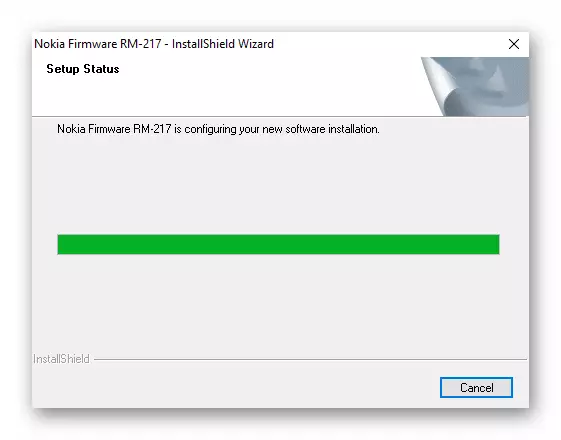
- Di jendela finish installer, klik "Selesai" ("Lengkap").

- Selain itu . Jika Anda memutuskan untuk bereksperimen dengan berbagai versi sistem di ponsel Anda, hapus firmware di atas firmware di atas sebelum menggunakan perakitan lainnya! Ini dapat dilakukan melalui panel kontrol Windows, bertindak dengan cara yang sama seperti jika Anda menghapus program lain dari komputer.

Baca lebih lajut:
Hapus program menggunakan panel kontrol Windows 7
Hapus program menggunakan panel kontrol Windows 10
Rekomendasi
- Operasi yang menyiratkan interferensi dengan perangkat lunak Bagian perangkat harus dilakukan oleh pra-dirilis dari kartu SIM dan drive yang dapat dilepas.
- Sebelum melakukan prosedur, Anda harus mengisi penuh baterai perangkat.
- Selama firmware dan sebelum memulai prosedur, komputer tidak boleh dibuka untuk meluncurkan perangkat lunak khusus untuk Nokia (Ovi Suite, PC Suite, NSU, dll.).
- Dalam proses menginstal ulang sistem pada perangkat seluler, tidak mungkin untuk memutuskan koneksi kabel yang terkait dengan port USB PC darinya. Dan juga tidak boleh ditekan pada ponsel apa pun atau mencoba menggunakan fungsinya dengan cara lain.
Cara mem-flash ponsel Nokia 6300 (RM-217)
Pilihan metode untuk interaksi yang efektif dengan perangkat lunak sistem Nokia 6300 (RM-217) saat ini disebabkan oleh ketersediaan alat untuk melakukan operasi tersebut. Perangkat lunak resmi, mengingat penghentian dukungan perangkat oleh pabrikan, hari ini tidak dapat menyelesaikan tugas yang diumumkan dalam judul judul, sehingga harus beralih ke salah satu program khusus, hingga batas yang lebih besar dimaksudkan untuk Digunakan oleh para profesional.Metode 1: j.a.f (hanya flasher lain)
Dikenal dalam lingkaran pengguna berpengalaman dari perangkat lunak model dan insinyur layanan untuk firmware ponsel Nokia - J.A.F. Hanya flasher lain) Memungkinkan Anda untuk memecahkan hampir semua tugas yang terkait dengan mandiri konduktif mengenai platform program model 6300 (RM-217).
Menginstal dan meluncurkan J.A.F
- Menghidupkan salah satu tautan berikut, unduh bit yang sesuai diinstal pada komputer distribusi windows windows Anda J.A.F. Buka kemasan arsip yang dihasilkan.
Unduh Nokia J.A. Program Firmware Telepon 1.98.66 x64.
Unduh Nokia J.A. Program Firmware Telepon 1.98.66 x86.
- Membuka file J.f.f 1.98.66.exe.

- Klik "Next" di lima jendela pertama
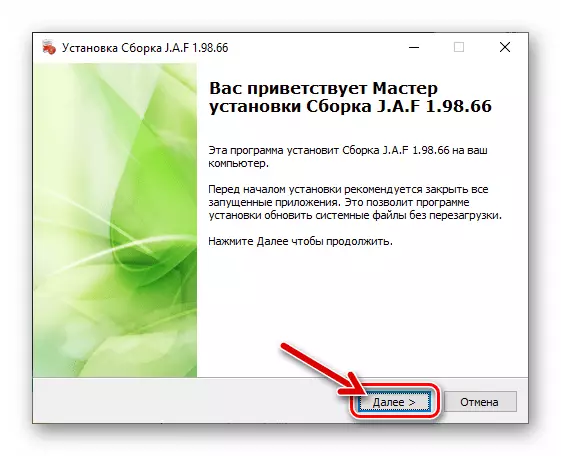
Lari Wisaya Instalasi Program.

- Klik "SET" di jendela "Semua Selesai untuk Mulai" dan kemudian berharap untuk mengisi file salin ke disk PC.

- Di akhir penginstal, klik "Selesai".
- Hentikan mode kompatibilitas dengan Windows XP (perbarui paket 2)

Untuk label komputer "Mulai J.A.F." muncul di desktop.
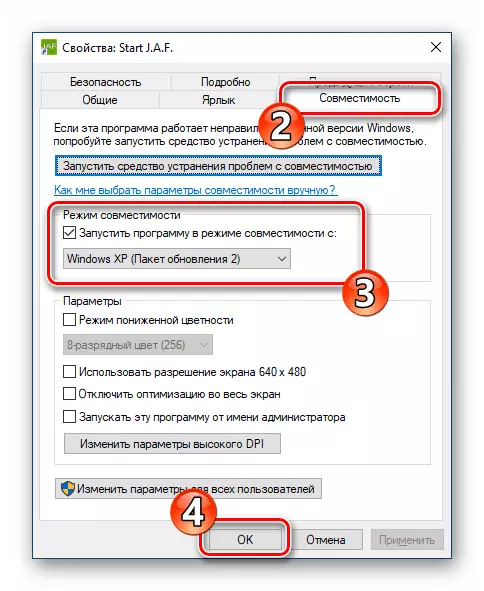
Baca selengkapnya: Aktifkan Mode Kompatibilitas Peluncuran Program di Windows
- Jalankan program. Di jendela pertama yang terbuka, klik "Mulai".

- Pada hal ini, semuanya adalah firmware perangkat Nokia pada platform seri 40 yang diinstal, buka dan siap untuk melakukan fungsinya. Semua operasi dengan Nokia 6300 dilakukan setelah beralih ke tab "BB5" di menu Partisi Program.
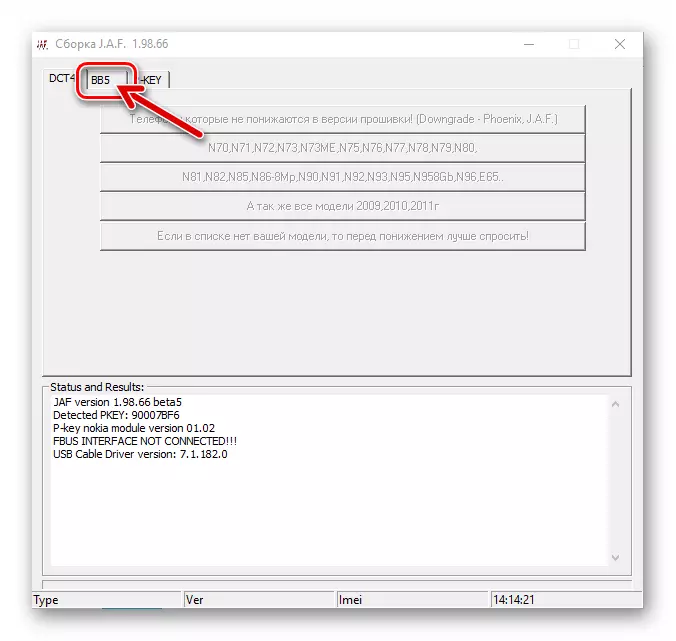
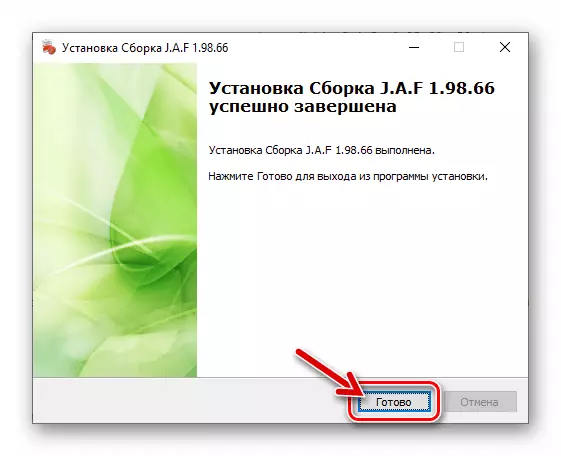
Firmware dalam mode normal (pembaruan)
Secara umum, flashing lengkap model Nokia pada Seri 40 dalam kondisi kerja melalui J.A.F. Dilakukan sesuai dengan instruksi berikut. Rekomendasi diperlukan jika Anda ingin mendapatkan perangkat RM-217 di keadaan "kotak" dalam aspek perangkat lunak sistem dan / / atau memperbarui firmware. Dalam contoh kami di atas versi 7.21. Instalasi didirikan 7.30. (harus dibongkar di disk PC).
- Jalankan flasher lain, buka tab BB5.
- Hubungkan mesin yang disertakan ke PC, pilih "Nokia Mode" di atasnya.
- Dalam "operasi:" area J.A.F. Klik tombol untuk tombol deduksi dari perangkat seluler - "INF".
- Tunggu sebentar sampai proses dimulai pada langkah di atas. Akibatnya, string status di bagian bawah jendela firmware akan diisi dengan data (model, versi sistem yang diinstal, IMEI) - ketika ini terjadi, Anda dapat beralih ke instruksi berikutnya.
- Pastikan bahwa Japh terlihat mirip dengan gambar yang ditangkap dalam tangkapan layar berikut dan
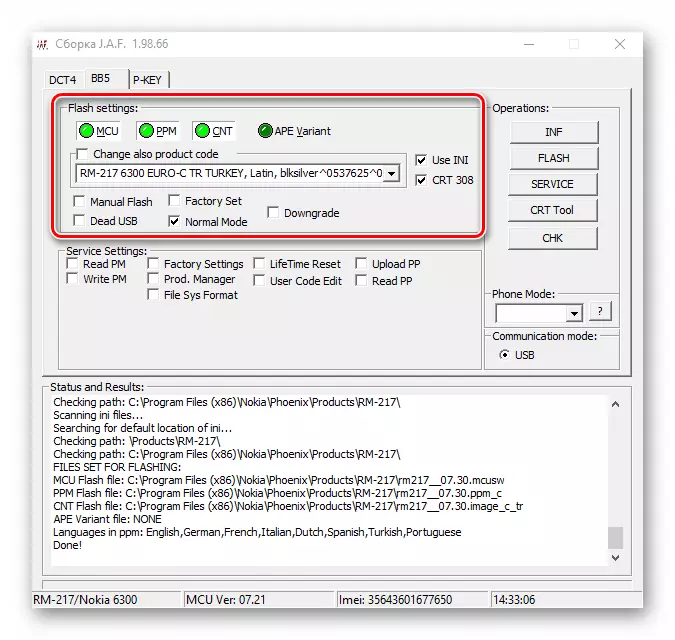
Klik tombol "Flash" di area operasi.

- Klik "Ya" di jendela Permintaan Program yang ditampilkan.
- Mengharapkan penyelesaian proses pertama kali dibersihkan

Dan kemudian tulis ulang memori telepon.

- Sebagai hasil dari operasi yang sukses dan efisien, perangkat seluler akan secara otomatis dihidupkan, dan jendela "Selesai!" Akan muncul di area penyimpanan yang dibintangi.

Setelah menginstal ulang perangkat lunak sistem, disarankan untuk melakukan operasi "hard reset", seperti yang dijelaskan pada bagian pertama artikel ini.
- Pada hampir semua ini, pilih antarmuka berbahasa Rusia, lewat ke Nokia 6300 di sepanjang jalan:
- "Menu" - "Pengaturan" - "Telepon".
- "Pengaturan bahasa" - "Bahasa Telepon" - "Rusia".


- Sekarang Anda dapat mulai menggunakan Nokia 6300 sebagai mode biasa.

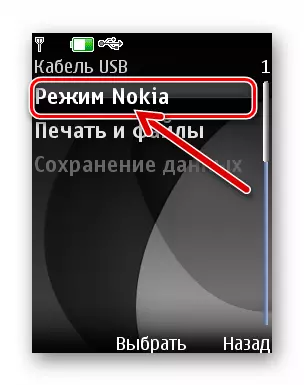
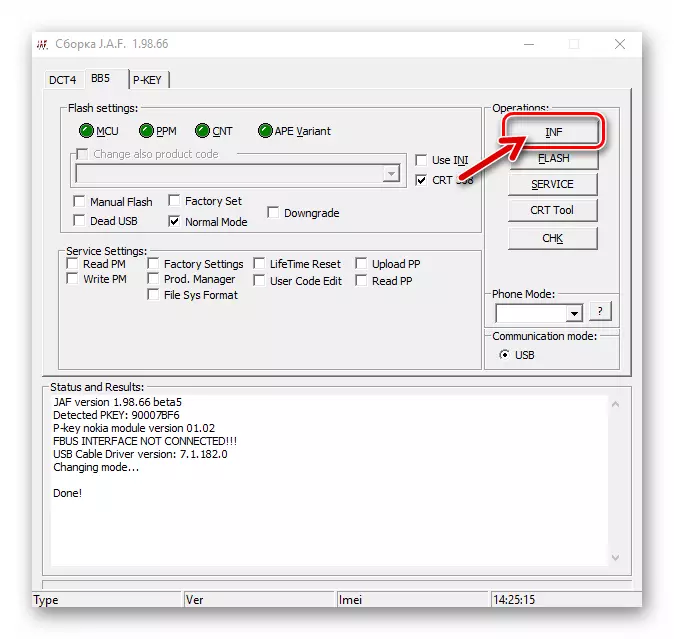



Menginstal firmware yang dimodifikasi (mode manual)
Untuk menginstal modifikasi secara efektif 7.30 maksimum Dan solusi serupa lainnya yang dapat ditemukan di Internet harus dilakukan agak berbeda dari instruksi yang diusulkan di atas. Buka kemasan firmware ke disk komputer dan kemudian bertindak sebagai berikut.
- Nyalakan Nokia 6300 dan hubungkan ke PC. Pilih "Nokia Mode" sebagai metode mencocokkan telepon dan kakak. Membuka J.A.F. , Buka program "BB5".
- Periksa faktor di hadapan kotak centang "mode normal" dari area Pengaturan Flash, atur set pabrik di sini.
- Klik tombol "MCU".

Di jendela pemilihan komponen yang terbuka, pergi sepanjang jalur C: \ Program Files (86) \ Nokia \ Phoenix \ Products \ RM-217, lalu klik ikon file RM217__07.30.mcusw..
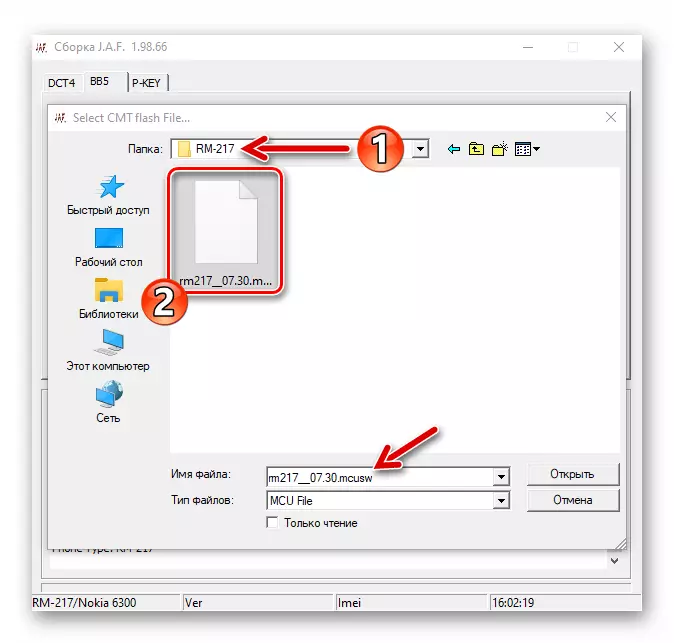
- Selanjutnya, klik pada tombol ppm,

Tentukan program file RM217__07.30.PPM. (Terletak di folder yang sama dengan RM217__07.30.mcusw. Direktori terbuka secara otomatis).

- Klik tombol "CNT" di J.A.F.

Pilih file RM217__07.30.Image-1. . Selain itu, Anda dapat menentukan sistem untuk menggunakan file. RM217__07.30.Image-0. Jika Anda tidak menginginkan itu selama firmware di perangkat ada konten terintegrasi dalam paket.

- Pastikan jendela flasher lain terlihat seperti pada tangkapan layar di bawah ini, lalu klik tombol Flash.
- Masih mengkonfirmasi permintaan firmware, mengklik di bawahnya "Ya", setelah itu integrasi sistem yang dimodifikasi di Nokia 6300 akan dimulai.
- Harapkan penyelesaian manipulasi JAF dilakukan oleh program, mengamati indikator prosedur firmware
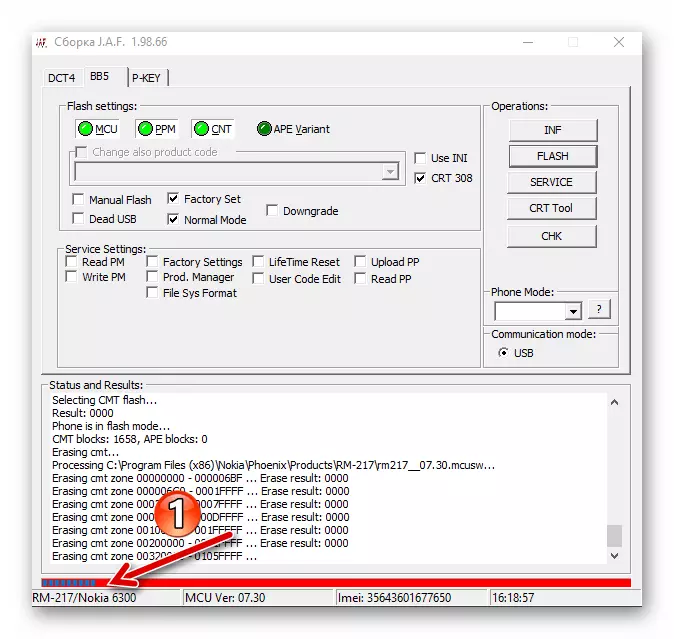
dan mengisi bidang "Status dan Hasil".

- Segera setelah prosedur yang diinisiasi sebelumnya terkait dengan Nokia 6300 selesai, program ini akan memberi tahu kinerja pesan "Selesai!". Perangkat seluler akan secara otomatis menghidupkan dan menginstal kandang perangkat lunak akan mulai di atasnya.
- Atur waktu dan tanggal.

Selanjutnya, lakukan operasi pengembalian telepon ke pengaturan pabrik menggunakan kombinasi * # 7780 #.

- Sekarang ponsel di bawah kendali firmware yang dimodifikasi siap untuk melakukan fungsinya.
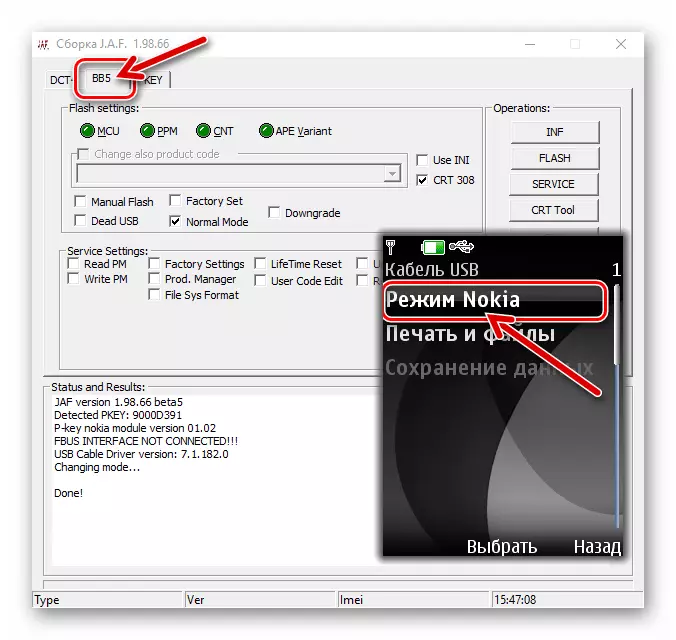
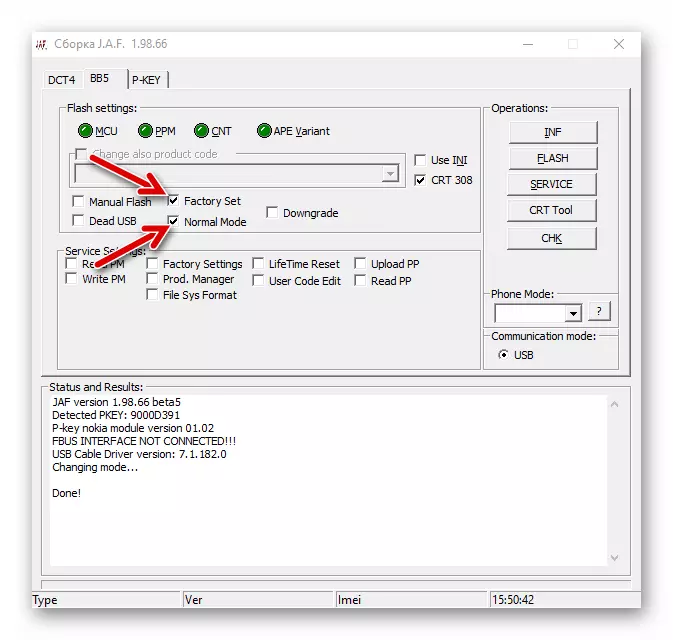
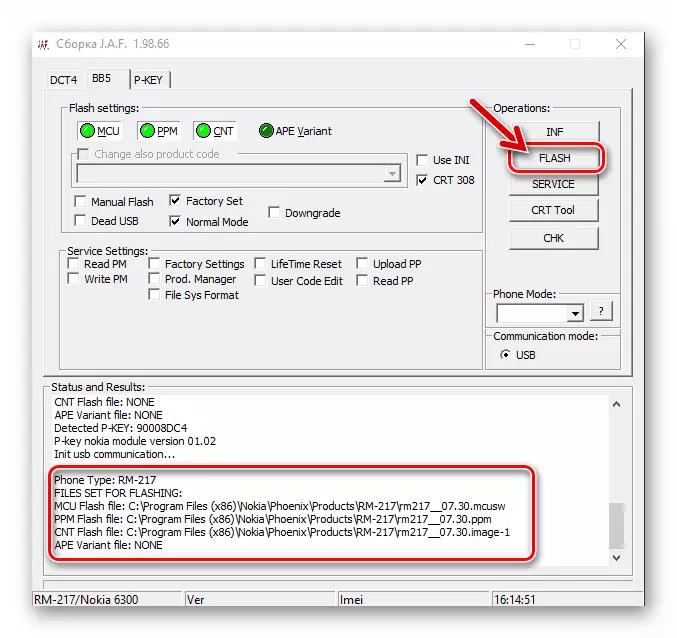



Restorasi (firmware dalam "mode mati")
Bahkan jika Nokia 6300 praktis tidak memberikan tanda-tanda kehidupan, sistem sistem pada perangkat berhenti untuk melakukan fungsinya dengan benar, dll., J.A.F dapat membantu memulihkan kinerja ponsel. Dalam hal perangkat keras yang dapat diservis, tetapi tidak termasuk, instruksi berikut berlaku untuk perangkat Nokia RM-217.
- Buka kemasan paket file sistem untuk perangkat seluler ke disk PC, atur driver "firmware" ke komputer.
- Untuk memeriksa faktor visibilitas dari peralatan yang belum selesai dengan komputer:
- Untuk sementara, lepaskan baterai dari perangkat seluler, lalu pasang di tempatnya.
- Di PC, buka jendela "Device Manager".

Baca selengkapnya: Metode untuk Meluncurkan Windows "Manager Perangkat"
- Hubungkan kabel PC dan Nokia 6300, lalu sebentar (selama 2 detik), klik tombol "Power" terakhir.
- Akibatnya, Windows harus mendeteksi dua perangkat: "Nokia USB Flashing Generik" dan "Nokia USB Flashing Parent", dikombinasikan dalam "Device Manager" Kategori "Perangkat Komunikasi Nirkabel".

Yang ditentukan ditampilkan di jendela "Du" untuk waktu yang singkat, hanya beberapa detik, perlu untuk mengamati hati-hati, dan jika Anda tidak punya waktu untuk melihat, mengulangi upaya untuk interfacing perangkat mobile dan PC yang dijelaskan di atas !
Memastikan bahwa OS "melihat" perangkat, lepaskan kabel YUSB dari itu dan pergi ke langkah berikutnya dari rekomendasi ini.
- Jalankan JAF, pergi ke tab BB5.
- Berikutnya, melengkapi Chekboxes "FLASH MANUAL", "Factory Set", "Mati USB", terletak di daerah Flash Setting.
- Hapus kotak centang dengan CRT 308 kotak centang dan kemudian centang kotak dekat "Gunakan INI" pilihan.

Akibatnya, "Pilih Phone Model" muncul jendela, di mana Anda perlu untuk menyorot "RM-217 Nokia 6300" line dan kemudian klik "OK".

- Hampir semuanya siap untuk memulai firmware (recovery). Menghubungkan telepon ke kabel PC, bersiap-siap untuk menekan "Menghidupkan" kunci. Klik tombol "Flash" di jendela program JaF, dan kemudian "Ya" di bawah permintaan itu muncul.
- Setelah di "Status dan Hasil" area jendela firmware, "Mencari Telepon ..." akan muncul, klik pada tombol beralih Nokia 6300.

Akibatnya, perangkat mobile akan ditentukan dalam program dan pembersihan akan dimulai, dan kemudian menimpa memori.

- Prosedur untuk memulihkan munculnya mengkonfirmasikan keberhasilan pesan "Selesai!" Dalam Status dan Hasil lapangan, Hanya jendela lain Flasher dan telepon otomatis beralih pada.
- Ikuti ulang hardware perangkat, seperti yang dijelaskan dalam bagian pertama dari bahan ini, maka Anda dapat mengkonfigurasi dan menggunakan Nokia 6300 dengan bagian software dipulihkan dalam modus biasa.
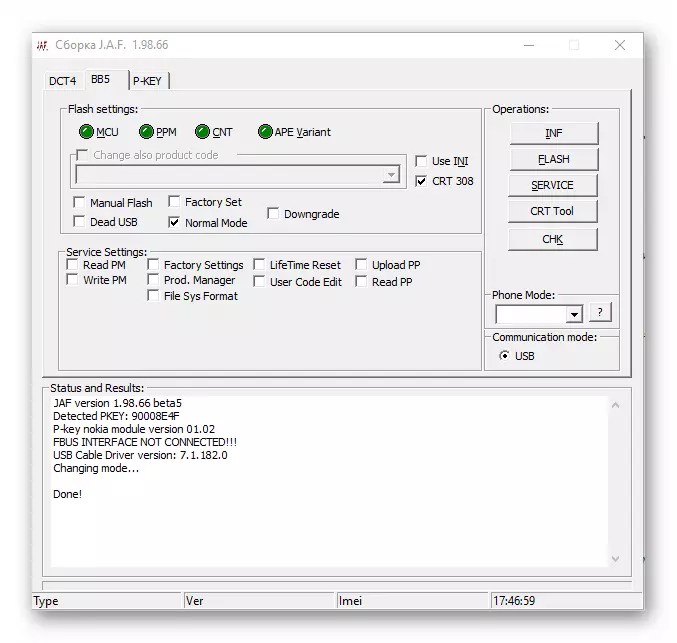


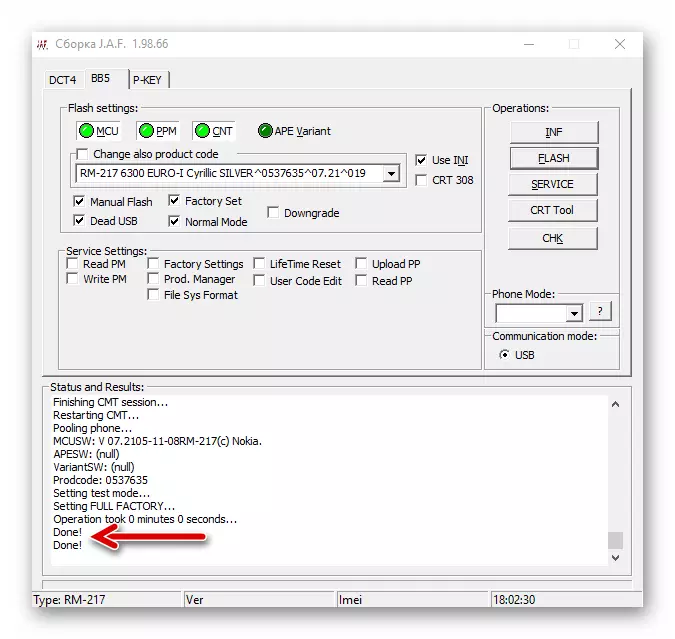
Menurunkan versi firmware
Jika karena alasan tertentu Anda perlu menurunkan versi Nokia 6300 firmware, perlu untuk bertindak sesuai dengan petunjuk berikut, tapi jangan lupa bahwa prosedur ini ditandai dengan tingkat tinggi risiko kerusakan perangkat lunak telepon dan tidak direkomendasikan untuk eksekusi! Dalam contoh ini, rollback firmware dilakukan 7.30 Ke 7.21.
- Hapus, jika terpasang, paket firmware 7.30 dari disk PC, seperti yang dijelaskan dalam bagian pertama dari artikel kami dan

Memperluas Distribusi Majelis 7.21.

- Hubungkan perangkat seluler ke port USB komputer dalam mode Nokia.
- Buka JAF dan di area Pengaturan Flash pada tab BB5 di program, atur flash manual, set pabrik, "downgrade".
- Klik pada kotak centang "Gunakan INI".
- Klik pada baris "RM-217 NOIKA 6300", dalam daftar yang ditampilkan, sorot dan kemudian tekan "OK".
- Klik pada tombol "Flash" dan

Konfirmasikan niat Anda dengan mengklik "Ya" di bawah permintaan yang muncul.

- Berharap sementara hanya flasher lain

Hapus telepon.

- Setelah menyelesaikan semua proses di area penebangan, yang dilakukan akan muncul, dan perangkat seluler akan secara otomatis memulai dan memberikan kemampuan untuk memilih parameter utama.





Metode 2: Perangkat lunak layanan Phoenix
Tidak kalah terkenal daripada J.A.F. , di antara perbaikan perangkat lunak dan pengguna berpengalaman ponsel Nokia dan pada seri 40 lunak - Perangkat lunak layanan Phoenix. Ini juga dapat membantu menginstal ulang firmware secara efektif pada model 6300, memperbarui sistem pada perangkat dan memulihkan sisi perangkat lunaknya setelah kerusakan.Melalui phoenix, tidak mungkin menurunkan versi sistem pada perangkat seluler dan juga tidak boleh mencoba untuk menetapkan varian yang dimodifikasi secara serius dari shell perangkat lunaknya. Untuk manipulasi yang dilakukan dengan perangkat lunak ini sehubungan dengan model RM-217, disarankan untuk menggunakan versi firmware resmi. 7.30 lite. Diunduh dengan referensi dari bagian pertama artikel ini!
Menginstal perangkat lunak layanan Phoenix
Selama keberadaan dan pengembangan perangkat lunak Phoenix, banyak dari versinya dirilis, yang dibedakan oleh antarmuka dan kemampuan. Dalam instruksi, yang terakhir digunakan dalam yang berikut dan diuji untuk model yang dipertimbangkan. 2012.50.001.49220..
Unduh phoenix service software 2012.50.001.49220
Adapun pemasangan dana ke PC, biasanya tidak ada masalah muncul dengan pertanyaan ini - semuanya sangat sederhana:
- Jalankan installer file yang diunduh file yang dirancang untuk firmware Nokia Software.
- Klik "Berikutnya" di yang pertama

Dan jendela kedua dari Wisaya Instalasi Program.

- Harapkan salinan file perangkat lunak layanan Phoenix ke disk komputer.

- Di jendela penginstal terakhir, hapus kotak centang "Buka Blog Saya" dan klik "Selesai".

- Peluncuran Phoenix dilakukan dengan mengklik dua kali pada pintasan program pada desktop Windows atau dari menu utama OS.

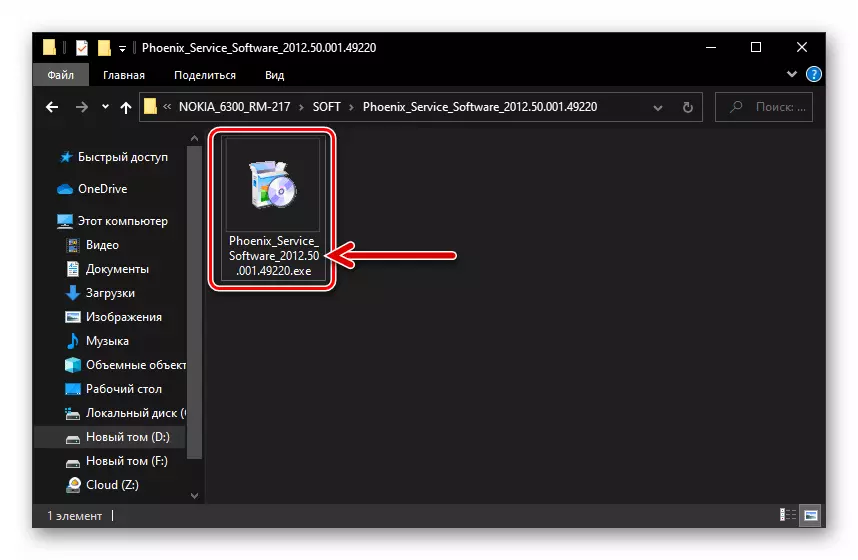
Firmware dalam mode normal (pembaruan)
- "Atur" firmware ke komputer Anda dimaksudkan untuk mengintegrasikan ke dalam perangkat.
- Nyalakan telepon dan hubungkan dari PC dalam mode Nokia.
- Jalankan phoenix.

- Di daftar drop-down "Koneksi:"

Pilih "USB - RM-217".

- Buka menu "File",

Pilih item pindai item di dalamnya.

- Tunggu hingga program mendapat informasi lengkap tentang telepon dan diinstal pada firmware TI -

Data akan ditampilkan di bilah status di bagian bawah jendela phoenix.
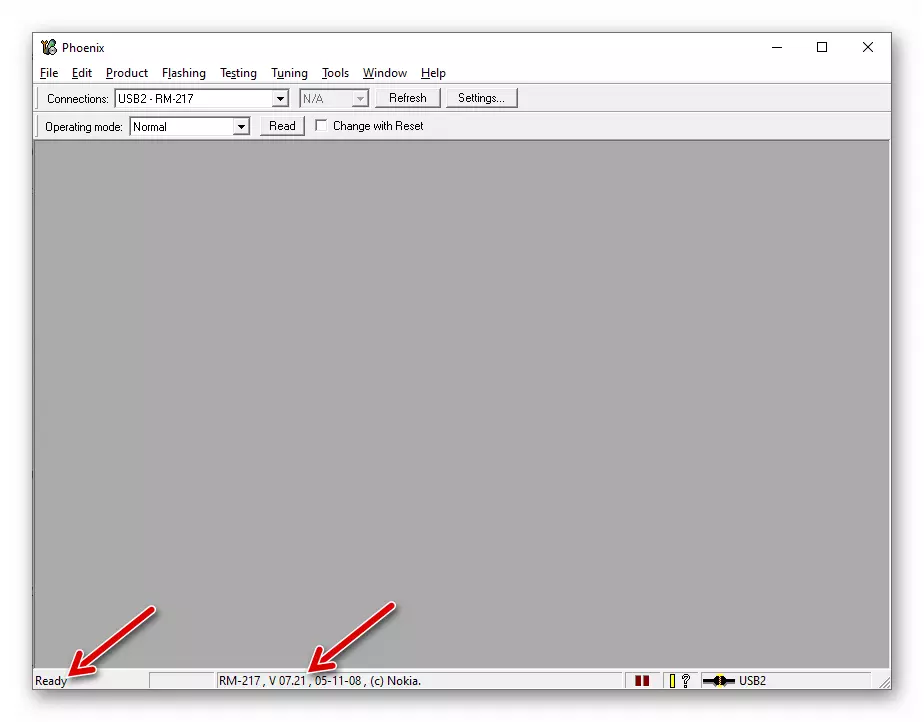
- Di menu "Flashing"

Pilih "Pembaruan firmware".

- Klik tombol "..." yang terletak di dekat bidang "Kode Produk:".

- Di jendela yang terbuka, pilih salah satu baris yang berisi tanda "Euro", dan klik "OK".
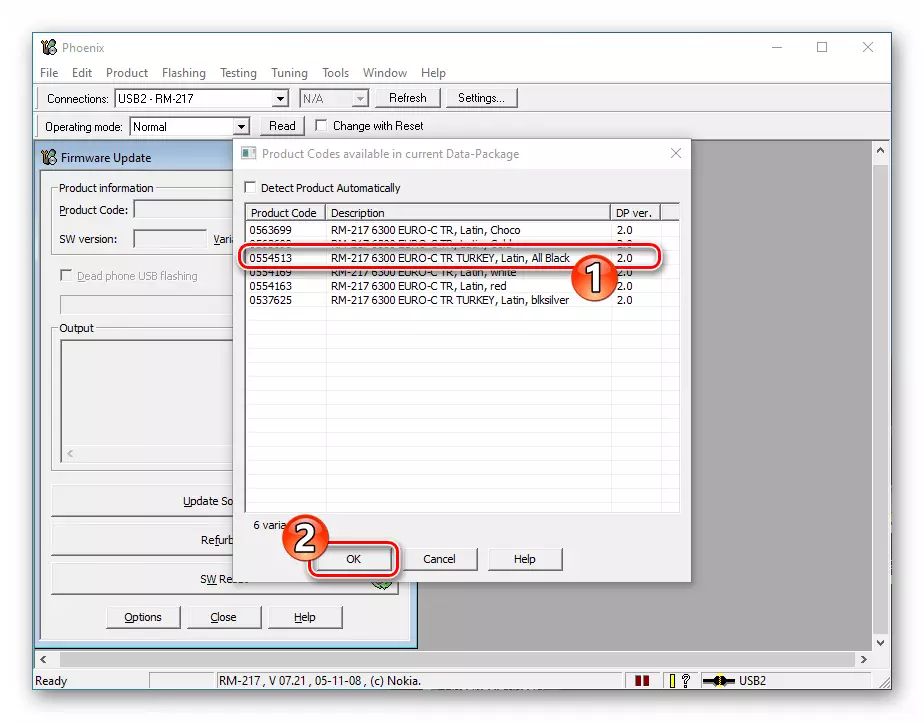
- Semuanya siap untuk memulai firmware, klik tombol "Refurbish".

- Berharap untuk menyelesaikan transfer file sistem Nokia 6300 dari disk PC ke mesin, yang disertai dengan mengisi bilah status di jendela Phoenix. Dalam proses terjadi:
- Pembentukan gambar firmware dan transfer ke telepon;
- Membersihkan wilayah memori perangkat dari data ini;
- Integrasi komponen sistem "baru" di perangkat.



- Pengoperasian yang efektif diselesaikan dengan munculnya mengkonfirmasi efektivitas manipulasi "produk yang terselubung" jendela - klik itu "OK" dan tutup Phoenix.
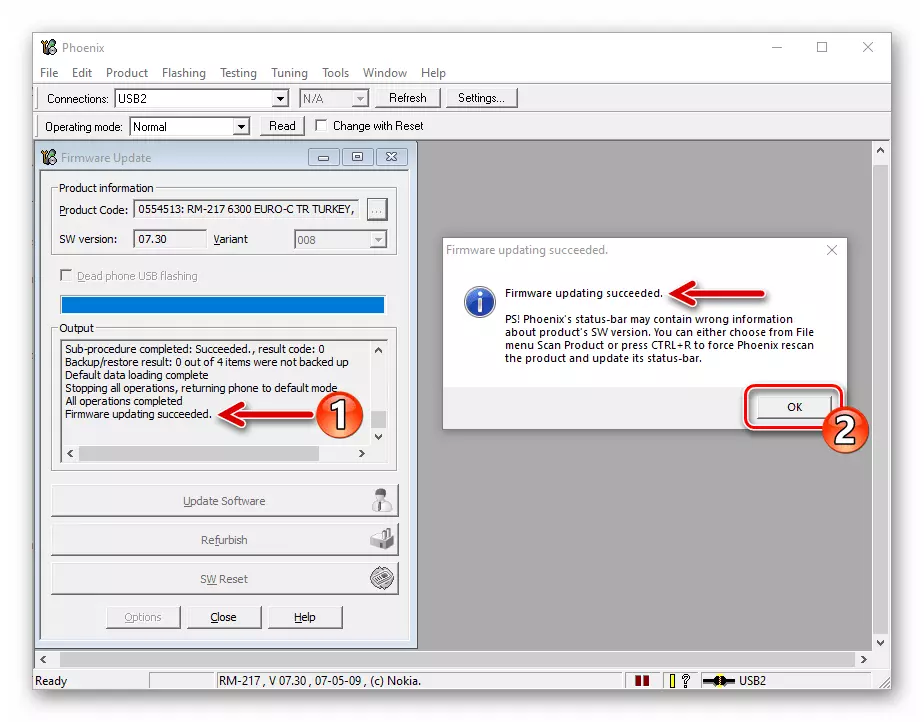
- Perangkat seluler saat firmware selesai secara otomatis, cabutnya dari port USB komputer. Masih mengkonfigurasi telepon dan lebih lanjut menggunakannya untuk tujuan yang dimaksudkan.


Firmware dalam "mode mati" (jika telepon tidak menyala)
Melalui Perangkat lunak layanan Phoenix. Dimungkinkan untuk memulihkan sistem untuk Nokia 6300, crash, yaitu mengembalikan perangkat ke perangkat, jika ketidakhadirannya disebabkan oleh kerusakan pada bagian program.
- Instal driver dan Buka kemasan firmware ke disk PC, mengikuti instruksi dari deskripsi persiapan untuk bekerja dengan bagian model artikel ini.
- Periksa faktor visibilitas perangkat "mati" dari sistem Windows. Untuk melakukan ini, lepaskan baterai perangkat seluler untuk sementara waktu dan instal di tempatnya. Kemudian buka Device Manager di komputer, sambungkan telepon ke konektor USB komputer dan tekan sebentar tombol daya pada ponsel Anda.
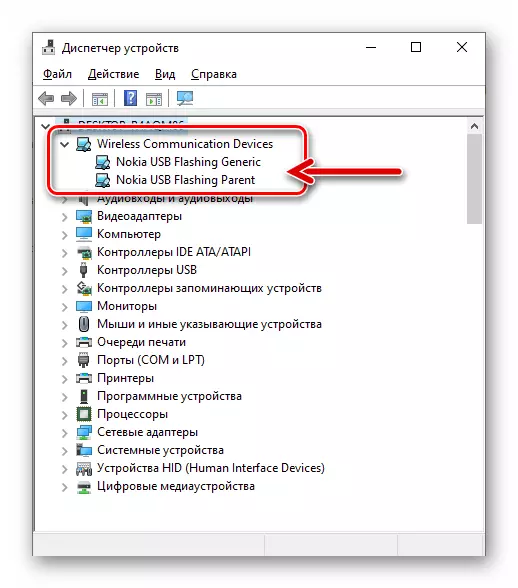
Sebagai hasil dari manajer perangkat, 2-3 detik harus menampilkan cabang baru perangkat perangkat komunikasi nirkabel dan dua item: "Nokia USB Flashing Generic" dan "Nokia USB Flashing Parent". Jika ini terjadi, pergi ke langkah-langkah berikut.
- Tanpa memutuskan sambungan Nokia 6300 dari komputer, jalankan program Phoenix.
- Di menu "File", pilih Produk Terbuka.
- Pilih baris "RM-217 Nokia RM-217" di jendela yang terbuka dan kemudian klik OK.
- Buka menu "Flashing", hubungi fitur pembaruan firmware.
- Klik tombol "Kode Produk", pilih baris yang berisi "Euro" dan klik "OK".
- Atur tanda "ponsel mati flashing", dan kemudian memasak tombol "Power" di telepon, klik "Refurbish".
- Di jendela yang terbuka dengan instruksi untuk menghubungkan perangkat, klik "OK". Selanjutnya, segera - Klik pada tombol Nokia 6300 "Menghidupkan" dan tahan selama 2 detik.
- Akibatnya, proses firmware akan dimulai, yang akan berlangsung 7-10 menit. Harapkan penyelesaian platform perangkat lunak Nokia 6300 untuk memulihkan program Phoenix, tanpa mengambil tindakan apa pun.
- Pada akhir firmware final, Phonix akan menunjukkan mengkonfirmasi efektivitas operasi "produk berkedip-kilat", klik itu "OK". Perangkat seluler akan menyala secara otomatis.
- Pada hal ini, pemulihan bagian perangkat lunak Nokia 6300 selesai - pilih pengaturan perangkat dan lanjutkan ke operasinya seperti biasa.





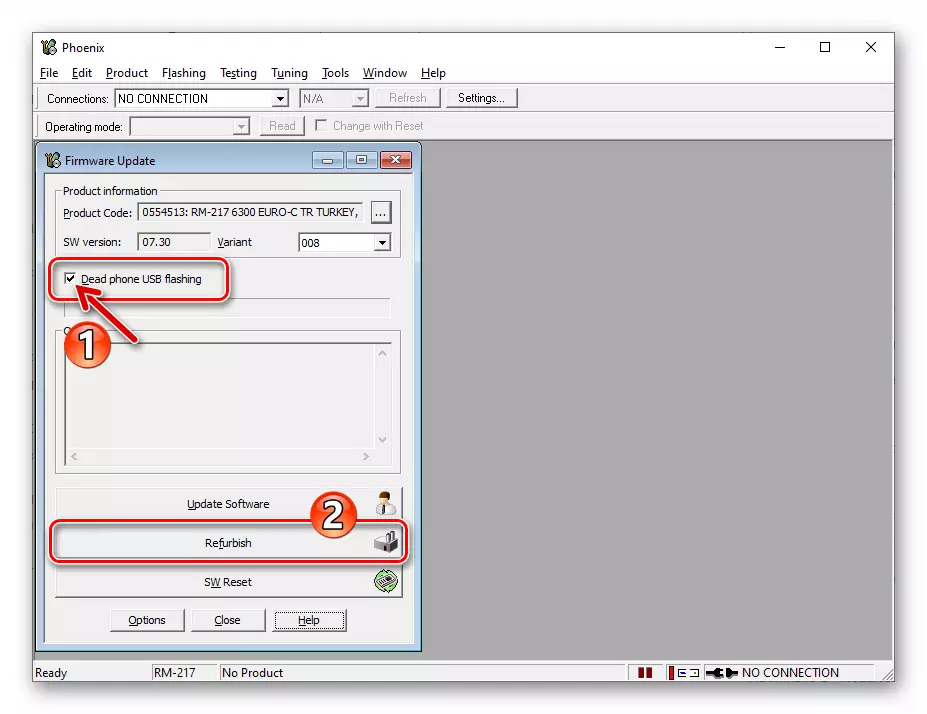



Kesimpulan
Meskipun pengguna yang tampaknya tidak siap, kompleksitas firmware ponsel Nokia 6300, operasi seperti itu diimplementasikan dalam "Kondisi Rumah", jika Anda menggunakan perangkat lunak khusus yang efektif dan ikuti instruksi yang diverifikasi.
